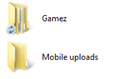Pridėti „Windows“ režimo kontekstinį meniu „Windows 10“ (šviesi arba tamsi tema)
Kaip jau tikriausiai žinote, „Windows 10“ yra dviejų „Store“ programų spalvų schemos. Numatytasis yra šviesus, yra ir tamsesnis. Pradedant nuo „Windows 10 Build 18282“, kuris reiškia „Windows 10 19H1“, taip pat žinomas kaip „versija 1903“, šviesiąją arba tamsiąją temą galite taikyti atskirai „Windows“ ir „Store“ programoms.
Skelbimas
„Windows 10 Build 18282“ apima naują „Light“ temą ir keletą naujų parinkčių skiltyje „Nustatymai“ > „Personalizavimas“ > „Spalvos“. Naudodami juos galite pritaikyti visą šviesią temą užduočių juostai, meniu Pradėti ir veiksmų centrui.

Pasirinkę Pasirinktinis Parametrai > Personalizavimas > Spalvos, galėsite atskirai nustatyti numatytąjį „Windows“ režimą ir programos režimą.

Galite pridėti specialų kontekstinį meniu, kad vienu spustelėjimu perjungtumėte numatytąjį „Windows“ režimą, neatverdami nustatymų programos. Tai galima padaryti naudojant paprastą registro pakeitimą.

Norėdami pridėti programos režimo kontekstinį meniu sistemoje „Windows 10“., atlikite šiuos veiksmus.
- Atsisiųskite šiuos registro failus: Atsisiųsti registro failus.
- Atblokuoti atsisiųstas failas.
- Ištraukite atsisiųstą ZIP archyvą į bet kurią norimą vietą. Galite įdėti juos tiesiai į darbalaukį.
- Dukart spustelėkite failą „add-windows-mode-context-menu.reg“ ir patvirtinkite importo operaciją.
Norėdami pašalinti kontekstinį meniu, dukart spustelėkite pateiktą failą "remove-windows-mode-context-menu.reg".
Kaip tai veikia
Registro failai modifikuoja 32 bitų DWORD parametrą SystemUsesLightTheme po raktu
HKEY_CURRENT_USER\SOFTWARE\Microsoft\Windows\CurrentVersion\Temos\Personalizavimas
Jis palaiko šias vertes:
- 1 – „Windows“ naudos šviesos temą.
- 0 – „Windows“ naudos tamsiąją temą (numatytasis).

Be to, galite pridėti panašų meniu, kad perjungtumėte numatytąjį parduotuvės programos režimą. Vienu paspaudimu galėsite įjungti norimos programėlės temą.


Žiūrėkite šį straipsnį:
Pridėti programos režimo kontekstinį meniu „Windows 10“.
Norėdami sužinoti daugiau apie naują "Windows 10" šviesos temą, žr. straipsnį Kaip įjungti šviesos temą „Windows 10“.. Jei nesate įdiegę „Build 18282“, naują „Windows Light“ ekrano užsklandą galite atsisiųsti atskirai iš čia:
Atsisiųskite naują lengvą „Windows 10“ ekrano užsklandą
Viskas.